mehmetkarahanlı
Aktif Üye

İşlem adımlarına geçmeden Access Point nedir onu öğrenelim.
Access Point Nedir; Ne İşe Yarar?
Access pointlerin farklı kullanım amaçları vardır. Modem ya da switch üzerinden aldığı kablolu ağ bağlantısını kablosuz (wireless) bağlantıya dönüştürür veya kablosuz bağlantı özelliği olmayan modeme kablosuz özellik verir; kablosuz ağ bağlantısı sağlar.
Access point ayarları yapıldığında, kablosuz ağ sinyalini güçlendirecektir. Kullandığınız kablosuz ağ sinyalini alıp güçlendirerek tekrar yayar. Bu işlem ile kablosuz ağınızın etki alanı hem genişletmiş hem de güçlendirmiş olursunuz.
Gelelim şimdi de access point kuruluma. TP-LINK Kablosuz N Access Point TL WA801ND-WA901ND serisinin kurulumunu yapalım.
Kurulum öncesi TP-LINK Kablosuz N Access Point’i aşağıdaki şemadaki gibi bağlayalım.

Kablo bağlantılarını doğru şekilde bağladıysak bilgisayardan bir web tarayıcısı açınız.

Açtığınız web tarayıcısının adres çubuğunu temizleyerek “192.168.0.254” yazınız ve “Enter” tuşuna basınız. Gelen ekranda kullanıcı adı ve şifre isteyecektir. Kullanıcı adı “admin” şifre “admin” olacaktır. Daha önde kullanım yaptı iseniz ve bu kullanımda şifre değişikliği yaptınız ve değiştiğiniz şifreyi unuttu iseniz giriş cihazı resetleyiniz. Resetleme işlemi yaptıktan sonra giriş yapabilirsiniz.

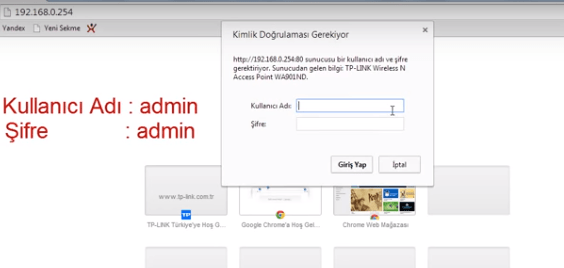
Cihaz arayüzüne girdikten sonra karşınıza “Ouick Setup” ekranı gelecektir. Burada “Next” butonuna tıklayarak devam ediniz.
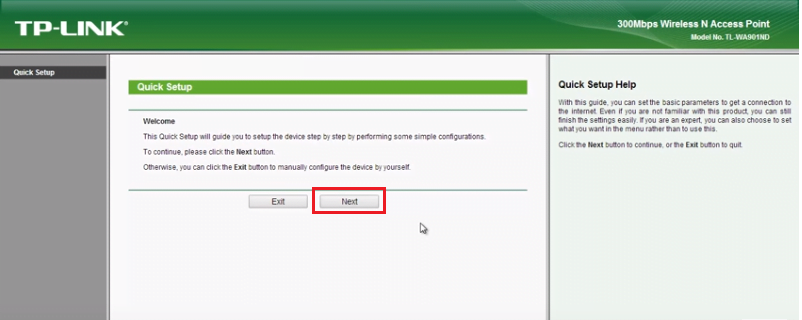
Karşınıza “mode” ekranı gelecektir. Bu ekranda yapacağınız kurulumun seçimini yapınız. Biz burada Access point kurulumu yapacağımızdan Access point seçeneğini seçerek ileri “Next” butonuna tıklayınız.
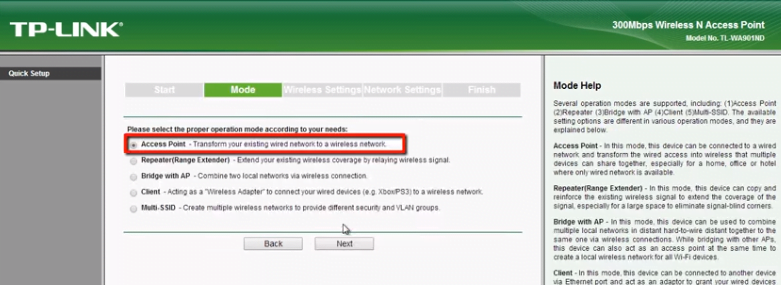
Wireless Setings ekranında ana modemin adını verebilir veya istediğiniz kablosuz ağ adını belirleyebilirsiniz. Kablosuz ağ şifreleme türü ve kanal, ana modem ile aynı olmalıdır. Kablosuz şifrenizi belirleyip ileri(next) butonuna tıklayınız.
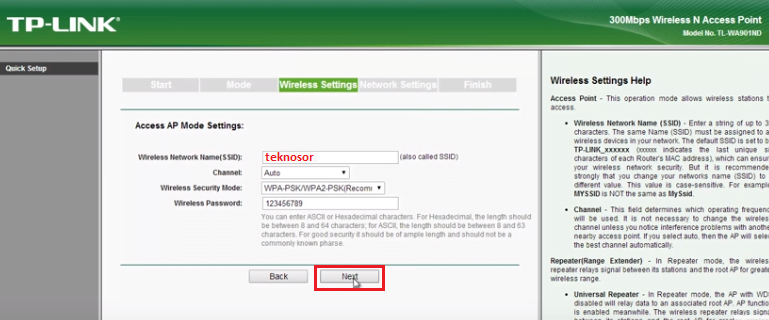
Acılan ekranda Type kısmını static IP olarak belirleyiniz ve ileri(next) butonunu tıklayınız.
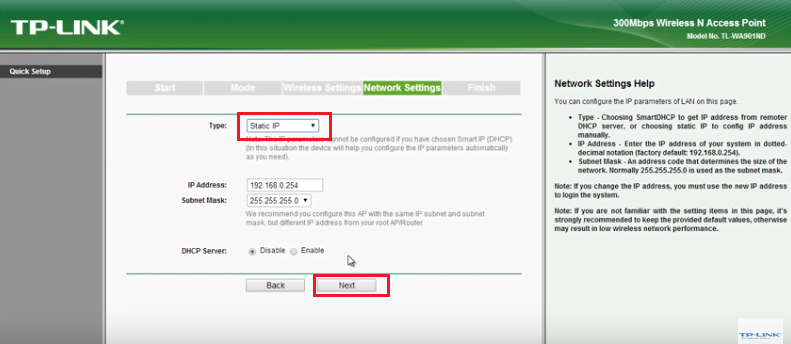
Acılan ekranda Type kısmını static IP olarak belirleyiniz ve ileri(next) butonunu tıklayınız.
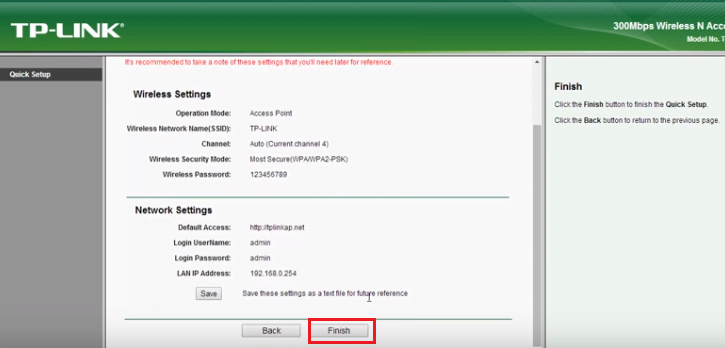
Finish butonuna tıkladıktan sonra gelen ekranda Tamam‘a tıklayınız ve Finish butonuna basınız.
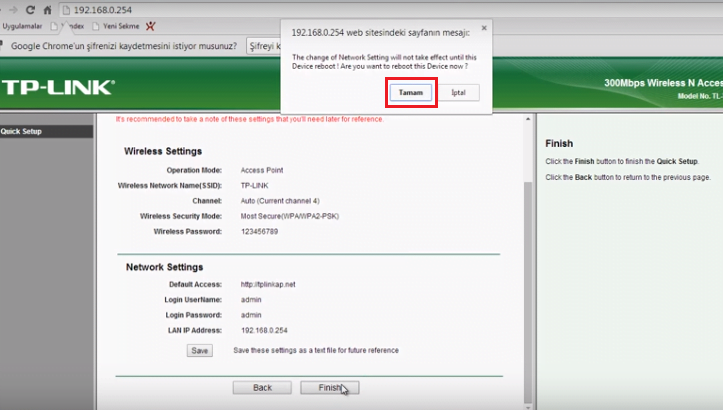
Kaydetme başladığında aşağıdaki pencere açılacaktır.
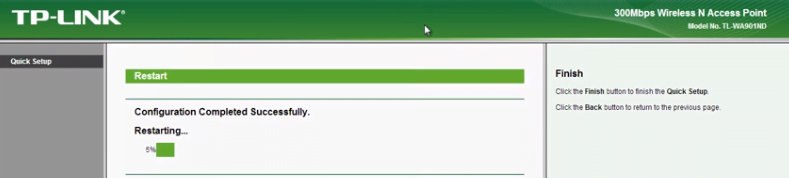
Kurulum işlemlerini tamamladıktan sonra aşağıdaki resimde olduğu gibi bağlantınızı yaparak işlemlerinizi tamamlayınız.




